Win10平板模式怎么切换电脑模式-Win10平板模式切换电脑模式方法
发布于:2024-05-09 10:00
所属:电脑常识
Win10系统中有一个平板模式,可以让电脑桌面像平板桌面一样显示,那么Win10平板模式怎么切换电脑模式呢?下面小编就给大家详细介绍一下Win10平板模式切换电脑模式方法,有需要的小伙伴可以来看一看。
方法一:
点击右下角任务栏中的"通知"图标,接着再次点击选项框中的"平板模式"即可。
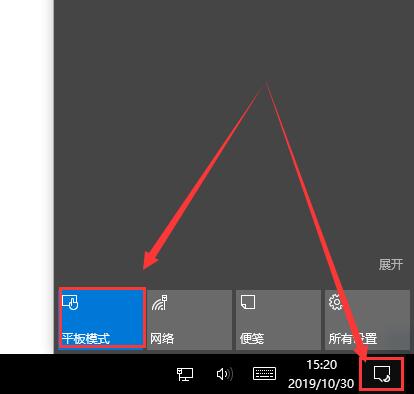
方法二:
1、"win+i"快捷键开始进入"设置"界面,点击其中的"系统"选项。
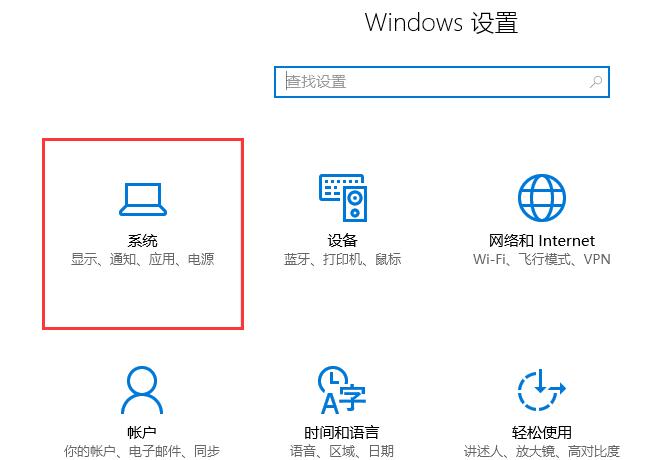
2、在打开的窗口界面中,点击左侧栏中的"平板模式"选项,然后将右侧中的"当我登录时"设置为"使用桌面模式"就可以了。
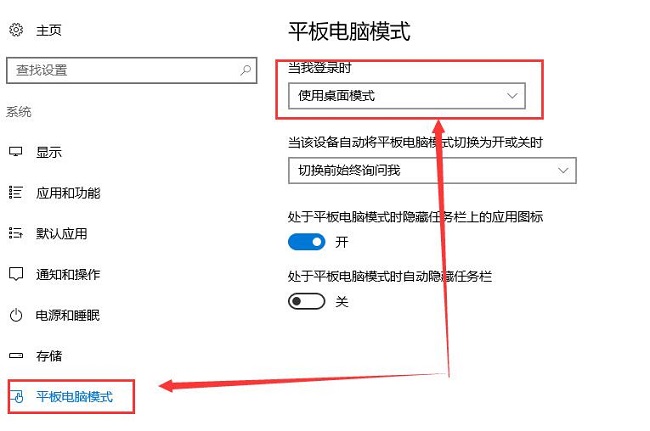
以上就是Win10平板模式如何到切换电脑模式的全部内容了,希望能为大家带来帮助,更多精彩资讯可以关注本站!
